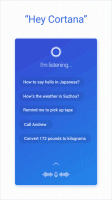MicrosoftEdgeの新しいタブページにトップサイトを追加する
MicrosoftEdgeの新しいタブページにトップサイトを追加する方法
Microsoft Edgeの新しいタブページには、検索バー、トップサイト、ニュースのハイライト、その他の要素が含まれています。 最後に、Microsoftは、トップサイトセクションに7つ以上のサイトを追加することを可能にしました。
ChromiumベースのMicrosoftEdgeのトップサイトセクションは、新しいタブページの特別な場所であり、場所によってデフォルトで事前に入力されたWebサイトへのリンクをホストします。 ブラウザを積極的に使い始めると、興味や閲覧履歴に応じて変化します。 ユーザーは手動で行うことができます
2020年12月以前は、そのセクションに最大7つのサイトを追加することしかできませんでした。 ただし、Microsoftは、7つ以上のサイトをそこに置くことができるようにする変更を展開しました。
この機能は以前に発表されており、ブラウザの計画された機能のリストに含まれていました。 この記事の執筆時点で、徐々にすべての人が利用できるようになります。 ここでは、Stable、Beta、Dev、Canaryを含むすべてのEdgeチャネルですでに利用可能です。
この投稿では、MicrosoftEdgeの新しいタブページにトップサイトを追加する方法を紹介します。
MicrosoftEdgeの新しいタブページにトップサイトを追加するには
- Microsoft Edgeで新しいタブを開きます(を押します
NS+NS). - 既存のトップサイトの横にプラスボタン(+)が表示されます。 クリックして。
- 次のダイアログのテキストフィールドに入力します。 追加するWebサイトのタイトルとサイトURLを指定します。
- クリック 追加 ボタンをクリックしてサイトを追加します。
これで完了です。
クイックリンクオプションが無効になっている場合、[トップサイト]セクションは[新しいタブ]ページに表示されません。 カスタムページレイアウト.
また、ユーザーはできます クイックリンクを折りたたむ. どちらの場合も、上部のサイトセクションは表示されません。
おかげで レオ ヘッズアップのために。 経由 Geekermag.